引语
2024可以免费注册并解析到cloudflare的免费域名us.kg。看着像二级子域名但其实实际上大部分厂商都认的公共后缀列表(PSL)中的域名,包括cloudflare在内的大部分厂商都认。只是可能部分网站友情链接不接受免费域名和免费主机。
注册并解析cloudflare方法
1.注册us.kg NIC(https://register.us.kg/)
(1)进入网址后点击sign up进行注册
![图片[1]-2024 最新可托管CloudFlare的免费域名 us.kg-淇云博客-专注于IT技术分享](https://tc.pengqi.club/i/2024/09/19/66eb90517d081.png)
(2)需要一个美国人身份信息,可以到网上随便找一个美国人身份生成器,邮箱填自己的(不建议用临时邮箱)。注意这里的身份信息建议保存一份一样的到记事本中,后面验证身份是要用。
![图片[2]-2024 最新可托管CloudFlare的免费域名 us.kg-淇云博客-专注于IT技术分享](https://tc.pengqi.club/i/2024/09/19/66eb909e16a71.png)
(3)通过人机验证后,会返回如下界面,然后需要到邮箱去收取邮件。
![图片[3]-2024 最新可托管CloudFlare的免费域名 us.kg-淇云博客-专注于IT技术分享](https://tc.pengqi.club/i/2024/09/19/66eb90e261147.png)
(4)进入邮箱后如果没有收到邮件,可以尝试去垃圾邮箱看看,有可能是被标识为垃圾邮件了。点击邮件中的超链接进行邮箱验证。
![图片[4]-2024 最新可托管CloudFlare的免费域名 us.kg-淇云博客-专注于IT技术分享](https://tc.pengqi.club/i/2024/09/19/66eb910bac85e.png)
(5)返回该页面即为邮箱验证成功。返回到https://register.us.kg/进行下一步操作即可
![图片[5]-2024 最新可托管CloudFlare的免费域名 us.kg-淇云博客-专注于IT技术分享](https://tc.pengqi.club/i/2024/09/19/66eb913395678.png)
2.登录
(1)在此处输入刚才注册的邮箱,点击下一步输入密码,并完成人机验证。
![图片[6]-2024 最新可托管CloudFlare的免费域名 us.kg-淇云博客-专注于IT技术分享](https://tc.pengqi.club/i/2024/09/19/66eb91763e9b2.png)
(2)这里需要进行选择上传KYC文件,如图,记得将刚才注册的身份信息保存在记事本中(名字要区分大小写),截图并保存备用。
![图片[7]-2024 最新可托管CloudFlare的免费域名 us.kg-淇云博客-专注于IT技术分享](https://tc.pengqi.club/i/2024/09/19/66eb918fc6c18.png)
![图片[8]-2024 最新可托管CloudFlare的免费域名 us.kg-淇云博客-专注于IT技术分享](https://tc.pengqi.club/i/2024/09/19/66eb91e88a129.png)
(3)点击下方的链接继续
![图片[9]-2024 最新可托管CloudFlare的免费域名 us.kg-淇云博客-专注于IT技术分享](https://tc.pengqi.club/i/2024/09/19/66eb9213cddae.png)
(4)在新的页面填写表格:
为什么要注册us.kg域名(Why register the .US.KG domain name?)可以填:setup a website (建个网站)
文件类型(Document Type)可以写work ID
![图片[10]-2024 最新可托管CloudFlare的免费域名 us.kg-淇云博客-专注于IT技术分享](https://tc.pengqi.club/i/2024/09/19/66eb92a43c206.png)
5)上传刚才身份信息的截图,点击提交。
![图片[11]-2024 最新可托管CloudFlare的免费域名 us.kg-淇云博客-专注于IT技术分享](https://tc.pengqi.club/i/2024/09/19/66eb92c7a3654.png)
(6)返回此界面成功,如果失败请检查名字大小写等是否有误。再次返回 https://register.us.kg/ 登录。
![图片[12]-2024 最新可托管CloudFlare的免费域名 us.kg-淇云博客-专注于IT技术分享](https://tc.pengqi.club/i/2024/09/19/66eb92e43ab3b.png)
3.注册域名并解析到cloudflare
(1)登录后进入面板首页,往下找到注册域名(domain name registration)
![图片[13]-2024 最新可托管CloudFlare的免费域名 us.kg-淇云博客-专注于IT技术分享](https://tc.pengqi.club/i/2024/09/19/66eb936c4996c.png)
(2)这里输入一个您期望的域名,点击check检查可用性
![图片[14]-2024 最新可托管CloudFlare的免费域名 us.kg-淇云博客-专注于IT技术分享](https://tc.pengqi.club/i/2024/09/19/66eb93831b382.png)
(3)这里提示可用即可填写表单,域名服务器可填cloudflare的
![图片[15]-2024 最新可托管CloudFlare的免费域名 us.kg-淇云博客-专注于IT技术分享](https://tc.pengqi.club/i/2024/09/19/66eb93a01f1e3.png)
4.添加cloudflare域名服务器
(1)进入cloudflare,点击添加域。
![图片[16]-2024 最新可托管CloudFlare的免费域名 us.kg-淇云博客-专注于IT技术分享](https://tc.pengqi.club/i/2024/09/19/66eb940148ab0.png)
(2)输入刚才的域名并点击添加,会提示选择计划,往下找到免费(Free)的,点击继续。
![图片[17]-2024 最新可托管CloudFlare的免费域名 us.kg-淇云博客-专注于IT技术分享](https://tc.pengqi.club/i/2024/09/19/66eb978e9c86b.png)
(3)点击继续前往激活 → 立即设置。
![图片[18]-2024 最新可托管CloudFlare的免费域名 us.kg-淇云博客-专注于IT技术分享](https://tc.pengqi.club/i/2024/09/19/66eb97a7a2d39.png)
![图片[19]-2024 最新可托管CloudFlare的免费域名 us.kg-淇云博客-专注于IT技术分享](https://tc.pengqi.club/i/2024/09/19/66eb97b3c3bb8.png)
(4)往下找到分配的名称服务器。分别复制填入注册域名表单中的“Name Server 1”和“Name Server 2”中,点击注册。
![图片[20]-2024 最新可托管CloudFlare的免费域名 us.kg-淇云博客-专注于IT技术分享](https://tc.pengqi.club/i/2024/09/19/66eb97d0a72df.png)
![图片[21]-2024 最新可托管CloudFlare的免费域名 us.kg-淇云博客-专注于IT技术分享](https://tc.pengqi.club/i/2024/09/19/66eb97e066652.png)
(5)返回如下页面成功
![图片[22]-2024 最新可托管CloudFlare的免费域名 us.kg-淇云博客-专注于IT技术分享](https://tc.pengqi.club/i/2024/09/19/66eb9839a35a2.png)
(6)再次回到cloudflare,点击立即检查服务器。顶部菜单变为活动即可。域名可正常解析使用。
![图片[23]-2024 最新可托管CloudFlare的免费域名 us.kg-淇云博客-专注于IT技术分享](https://tc.pengqi.club/i/2024/09/19/66eb9872ed644.png)
感谢您的来访,获取更多精彩文章请收藏本站。

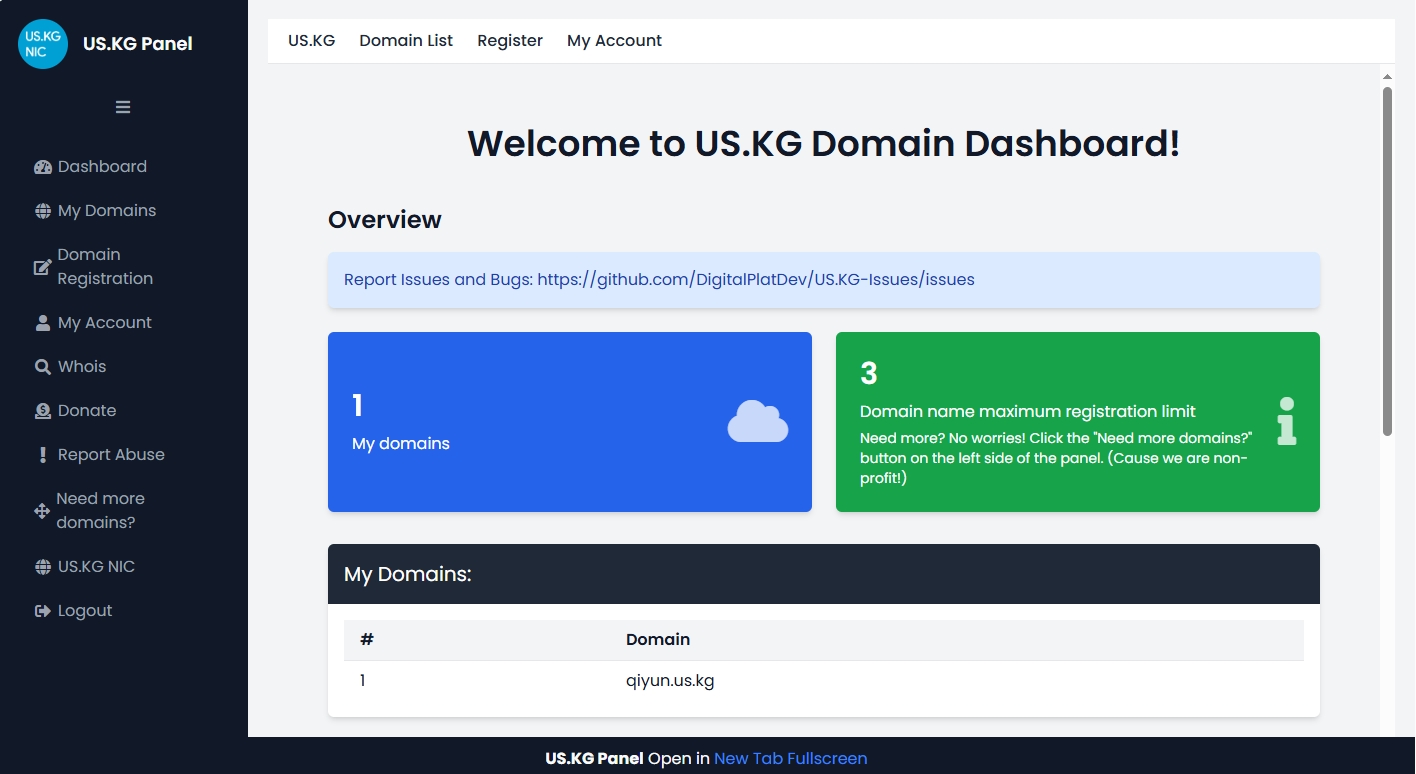




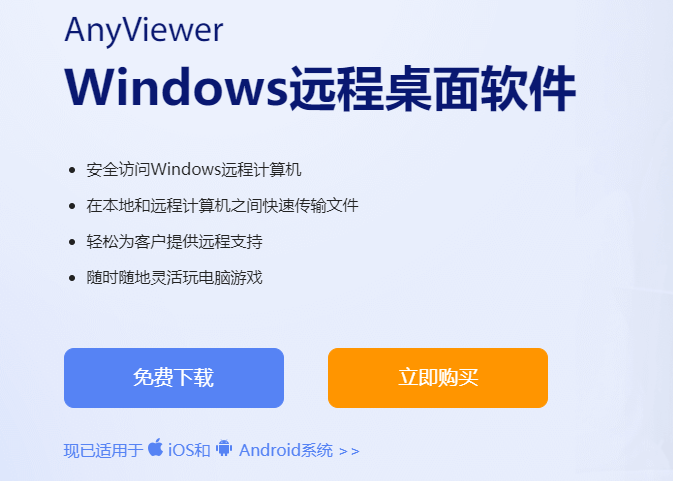

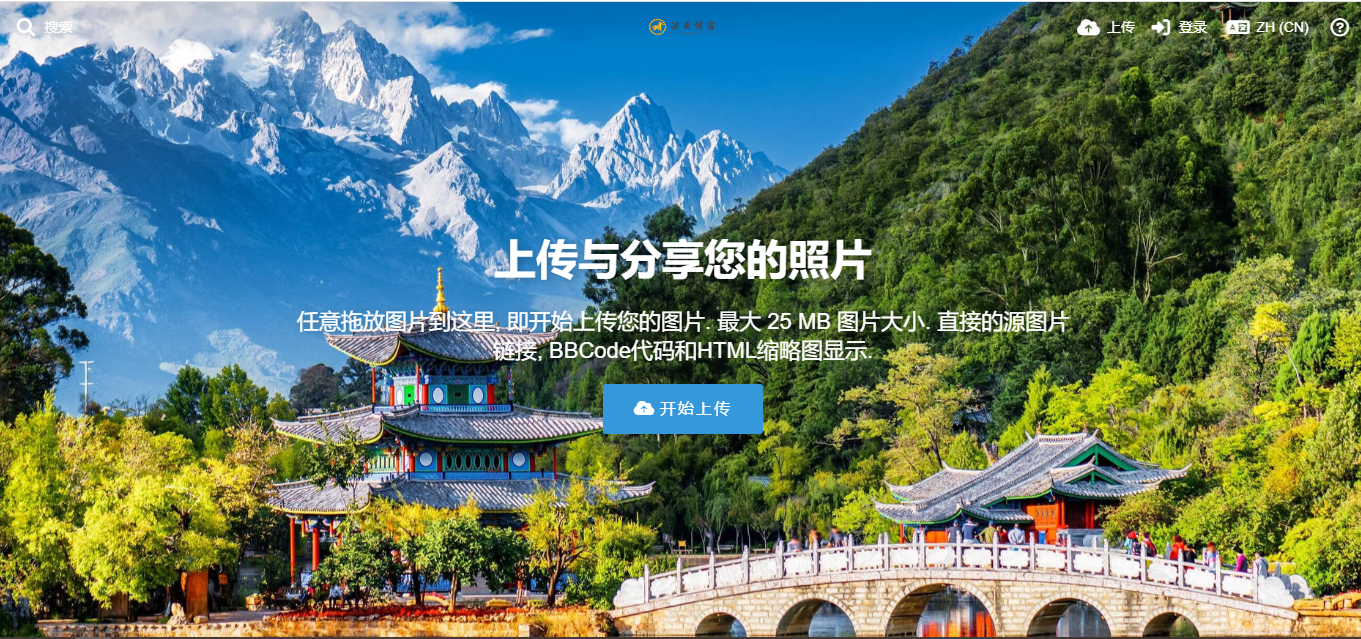

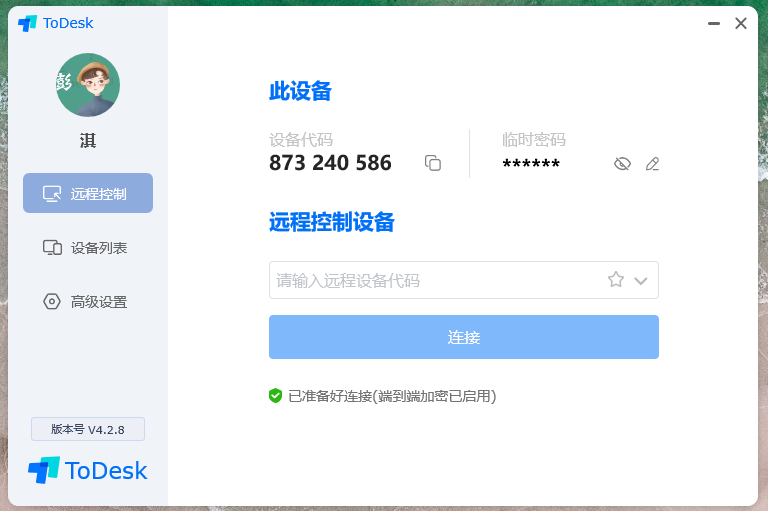
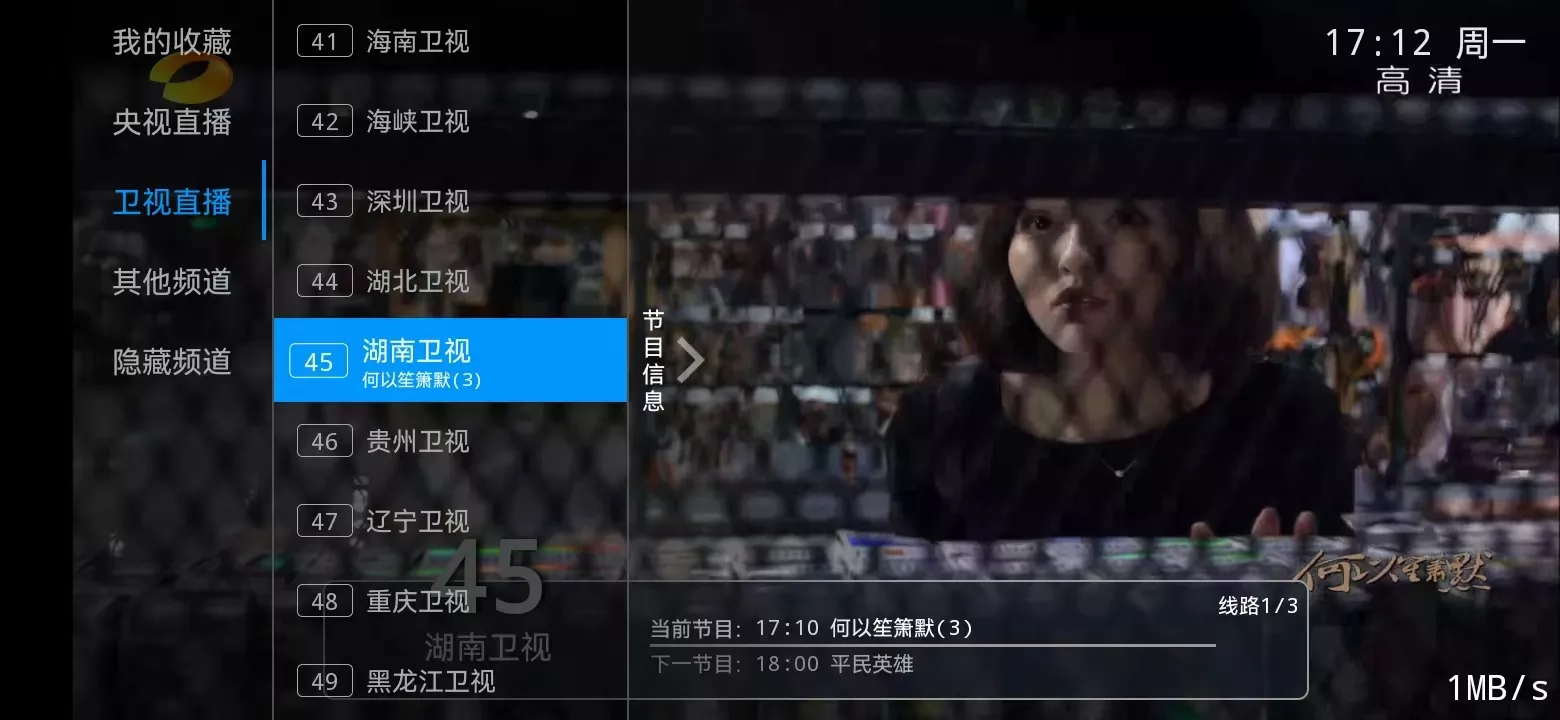
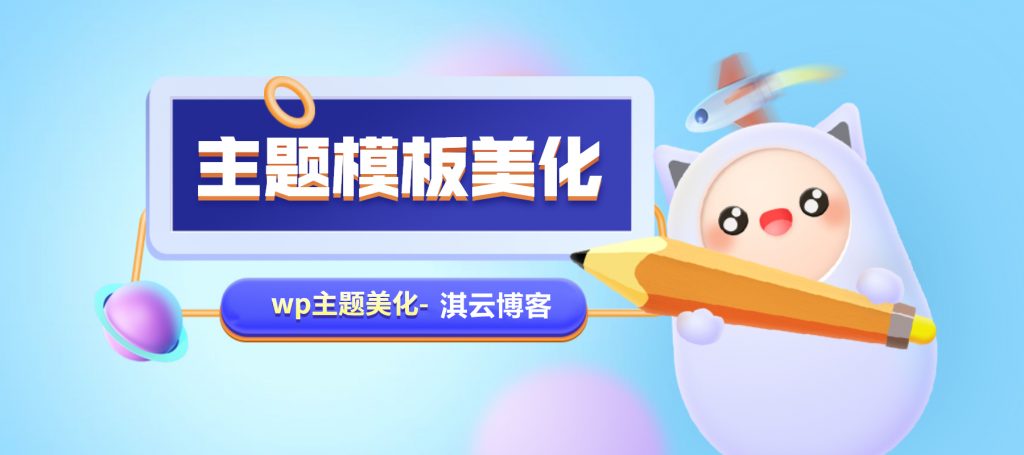


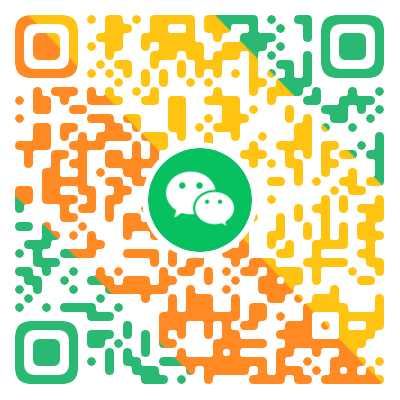


暂无评论内容